Excel ger ett sätt att hantera matriser. Ibland blir det ett hektiskt behov att tillämpa formel eller göra någon annan operation med hjälp av matriser. Genom att använda matriser kan du hantera två lista med data samtidigt. Excel Array formler ger användaren möjlighet att hantera serier av data / värden snarare än att hantera enstaka datavärde. I det här inlägget kommer vi att tillämpa enkel matrisoperation över datacellerna för att ta reda på SUM av värden.
Starta Excel 2010 och öppna ett datablad som du vill använda Array-operation på. För att börja med att använda array har vi inkluderat ett datablad med fält, Namn, artikel och pris som visas på skärmdumpen nedan.

Nu måste vi utvärdera summan av allaproduktpris, för detta måste vi multiplicera varje såld artikel med sitt respektive pris. Till exempel måste vi multiplicera varje artikel med dess pris och visa resultatet (4 * 400 = 1600, 3 * 233 och så vidare).
För detta måste vi utföra matrisoperationer över det. Först kommer vi att ge cellen en etikett Total försäljning, under bordet.

Nu kommer vi att skriva en formel i cellen intill Total försäljning.
Syntaxen för enkel SUM-formel är;
= SUM (table_range * table_range)
Men detta skulle inte ge oss det önskade resultatet,För att utvärdera rätt resultat måste vi utvärdera formeln genom att tillämpa matrisformel över den. För att låta Excel veta att vi måste använda matris. vi trycker på snabbtangent (Ctrl + Shift + Enter), efter att formeln har använts.
= SUMMA (C2: C11 * D2: D11)
I Excel finns det ett specifikt sätt att använda array, så efter att vi har skrivit formeln kommer vi att använda Ctrl + Shift + Enter snabbtangent.
{= SUMMA (C2: C11 * D2: D11)}
Detta kommer att utvärdera summan av alla produkter genom att multiplicera antalet köpta enheter för varje produkt med dess pris.
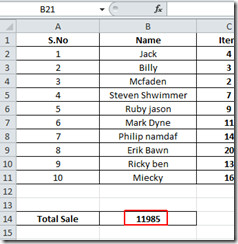
Nu konverterar vi helt enkelt cellvärdet till valutavärde, så vi flyttar till Hem fliken och Från siffra grupp, klicka på rullgardinsmenyn, klicka på Valuta, som visas på skärmdumpen nedan.
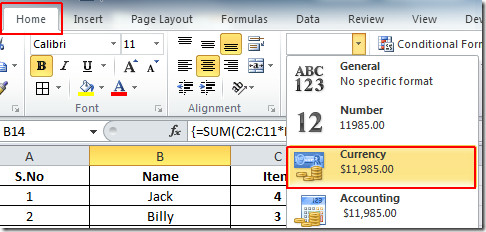
Detta kommer att ändra värdet i standardvaluta, som visas på skärmdumpen nedan.
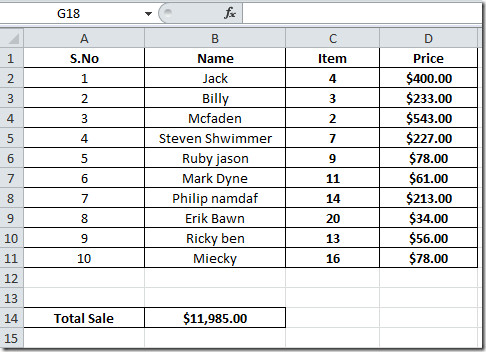
Du kan också kolla in tidigare granskade guider för att använda REPT-formel för att skapa histogram och använda betalningsfunktion i Excel.












kommentarer